Lỗi chuột cảm ứng laptop Lenovo bị loạn, nhảy lung tung trong quá trình sử dụng laptop bạn phải làm như thế nào? Tình trạng chuột laptop bị loạn, nhảy lung tung là một trong những lỗi mà người dùng thường gặp khi sử dụng laptop Lenovo. Điều này sẽ khiến bạn cảm thấy rất khó chịu và ảnh hưởng lớn đến quá trình học tập, làm việc. Nếu bạn đang gặp hiện tượng này thì bạn đừng bỏ qua bài viết sau đây của Laptop Minh Khoa nhé!

Nội dung bài viết
Một số nguyên nhân gây nên lỗi chuột cảm ứng laptop Lenovo bị loạn, nhảy lung tung
Có thể nói, chuột cảm ứng là một trong những bộ phận được sử dụng nhiều nhất trong laptop. Chính vì vậy mà tình trạng hư hỏng chuột sau một thời gian sử dụng là điều khó có thể tránh khỏi. Tình trạng lỗi chuột cảm ứng laptop Lenovo bị loạn, nhảy lung tung do rất nhiều nguyên nhân khác nhau dẫn đến. Biết được các nguyên nhân này, bạn sẽ đưa ra cách khắc phục dễ dàng hơn. Một số nguyên nhân gây nên lỗi chuột cảm ứng laptop Lenovo bị loạn, nhảy lung tung đó là:
- Bàn di chuột đã bị tắt
- Bàn di chuột bị bụi bẩn, đồ ăn dính vào khiến cho quá trình hoạt động của nó bị cản trở
- Lỗi chuột cảm ứng laptop Lenovo bị loạn, nhảy lung tung do virus hoặc phần mềm keylogger
- Lỗi chuột cảm ứng laptop Lenovo xảy ra còn do driver bị lỗi hoặc đã cũ

Cách khắc phục lỗi chuột cảm ứng laptop Lenovo bị loạn, nhảy lung tung
Nếu như chuột cảm ứng laptop Lenovo của bạn đang bị lỗi mà bạn không đưa ra phương án khắc phục triệt để thì sẽ gây ra nhiều bất tiện khi sử dụng. Nhiều người lựa chọn cách tắt touchpad đi khi xảy ra tình trạng chuột cảm ứng bị loạn, nhảy lung tung. Tuy nhiên, họ lại gặp rắc rối sau đó nếu muốn bật lại touchpad để sử dụng. Vậy đâu mới là cách khắc phục tốt nhất dành cho bạn? Hãy cùng xem thêm các hướng dẫn sửa lỗi chuột cảm ứng laptop Lenovo bị loạn, nhảy lung tung ngay bây giờ.
Tham khảo thêm Hướng dẫn cách bật tắt chuột cảm ứng trên laptop Lenovo chi tiết
Cập nhật driver touchpad
Cập nhật driver touchpad mới nhất là việc đầu tiên bạn cần thực hiện để sửa lỗi chuột cảm ứng laptop bị loạn, nhảy lung tung. Đây là cách bạn nên áp dụng vì rất có thể lỗi xảy ra do phiên bản của Touchpad hiện tại không tương thích với Windows của bạn hoặc có lỗi từ trước. Cũng có trường hợp driver quá cũ nên không thể nhận được tín hiệu của bàn di chuột. Đừng quên kiểm tra xem chuột cảm ứng laptop Lenovo của bạn đã chạy driver mới nhất chưa nhé. Nếu chưa thì bạn hãy thực hiện theo các bước sau đây.
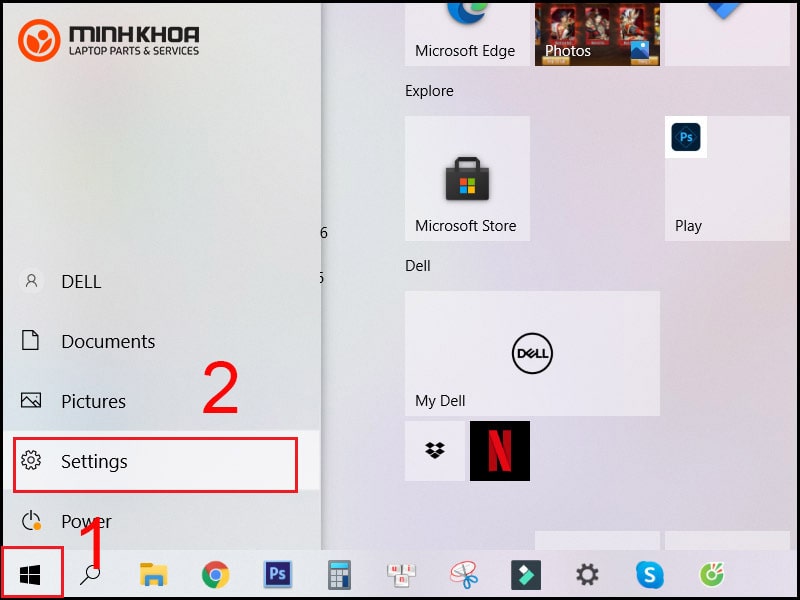
Bước 1: Sử dụng tổ hợp phím Windows + X rồi sau đó bạn hãy lựa chọn Device Manager. Đây là phần cho phép bạn quản lý driver của các thiết bị máy tính cũng như thiết bị ngoại vi
Bước 2: Trong phần Device Manager bạn hãy nhấn đúp chuột vào Mice and other pointing Devices rồi tiến hành nâng cấp driver cho touchpad laptop Lenovo của mình nhé!
Bước 3: Đợi hệ thống tải về phiên bản mới nhất cho Touchpad laptop Lenovo của bạn
Bước 4: Sau khi mọi thứ đã hoàn tất, hãy Close để đóng nó lại
Bước 5: Thao tác cuối cùng bạn cần thực hiện đó chính là tiến hành khởi động lại máy tính để xem xem lỗi chuột cảm ứng laptop bị loạn đã được khắc phục chưa.

Tắt touchpad trên laptop Lenovo
Có thể trong quá trình sử dụng laptop Lenovo, bạn đã dùng kết hợp giữa chuột cảm ứng và chuột ngoài nên việc touchpad bị loạn, nhảy lung tung là điều không thể tránh khỏi. Vì vậy, nếu bạn muốn chuột cảm ứng không bị loạn hay nhảy lung tung thì bạn cần phải tắt touchpad đi. Cách tắt bàn di chuột Lenovo vô cùng đơn giản. Bạn chỉ cần sử dụng tổ hợp phím Fn + F7 để tắt chuột. Hoặc nhấn vào Device Manager rồi chọn Mice and other pointing devices. Tại mục Touchpad, nhấp chuột phải vào nó và chọn Disable là xong.
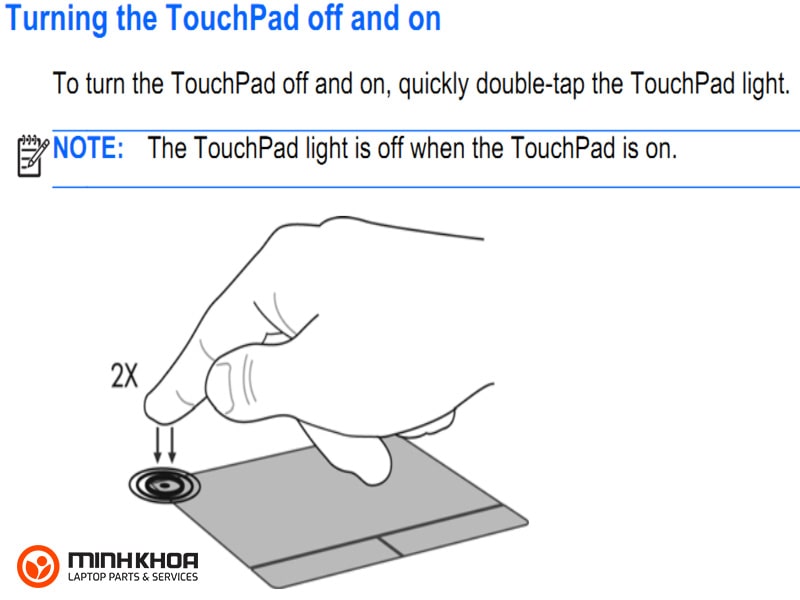
Đặt độ trễ cho bàn di chuột
Nếu đó không phải là lỗi liên quan đến phần mềm hoặc cập nhật, hãy thử tăng độ trễ khi nhập trên bàn di chuột xem thế nào bạn nhé! Tùy vào việc bạn đặt độ trễ cao hay thấp sẽ ảnh hưởng đến việc gõ phím của bạn. Cách này được xem là một trong những phương pháp hạn chế lỗi touchpad của laptop. Có 2 bước để bạn thực hiện phương pháp này:
Bước 1: Mở menu bắt đầu lên rồi gõ bàn di chuột và truy cập cài đặt bàn di chuột của laptop Lenovo mà bạn đang sử dụng
Bước 2: Trong phần bàn di chuột bạn sẽ thấy ngay có một mục được gọi là nhấn vào cho phép bạn điều chỉnh độ trễ của chuột tại đây. Nếu bạn chọn nhạy cảm nhất có thể giúp bạn hạn chế được lỗi màn hình laptop bị loạn cảm ứng.

Xoá đi những phần mềm độc hại, những chương trình bị nhiễm vi rút
Chuột cảm ứng laptop Lenovo hoạt động không ổn định có thể là do laptop đã bị nhiễm mã độc, bị nhiễm vi rút hoặc chuột đang bị điều khiển từ xa bởi một kẻ xấu nào đó. Do đó để khắc phục lỗi chuột cảm ứng laptop Lenovo, bạn cần phải có một phần mềm diệt virus trên máy tính để kiểm tra xem máy có dính virus hay gì không.
Tham khảo bài viết: Lỗi chuột cảm ứng laptop Asus và 3 cách xử lý hiệu quả
Khởi động chế độ Clean Boot State
Clean Boot State là một chế độ khởi động sạch khi chỉ chạy các ứng dụng kèm theo win. Sử dụng phương pháp này để xem chuột cảm ứng laptop bị loạn lên có phải là do lỗi xung đột phần mềm hay không. Bạn cần thực hiện qua 3 bước dưới đây:
Bước 1: Nhấn tổ hợp phím Windows + R rồi gõ ‘msconfig’ để truy cập vào System Configuration
Bước 2: Vào đến phần System Configuration ngay phần đầu tiên bạn tích bỏ chọn Load Startup items đi và thực hiện bước tiếp theo
Bước 3: Tiếp tục bạn hãy chọn sang tab Services rồi tích vào Hide all Microsoft services rồi sau đó chọn Disable all để tiến hành loại bỏ toàn bộ tiến trình khi khởi động máy tính.
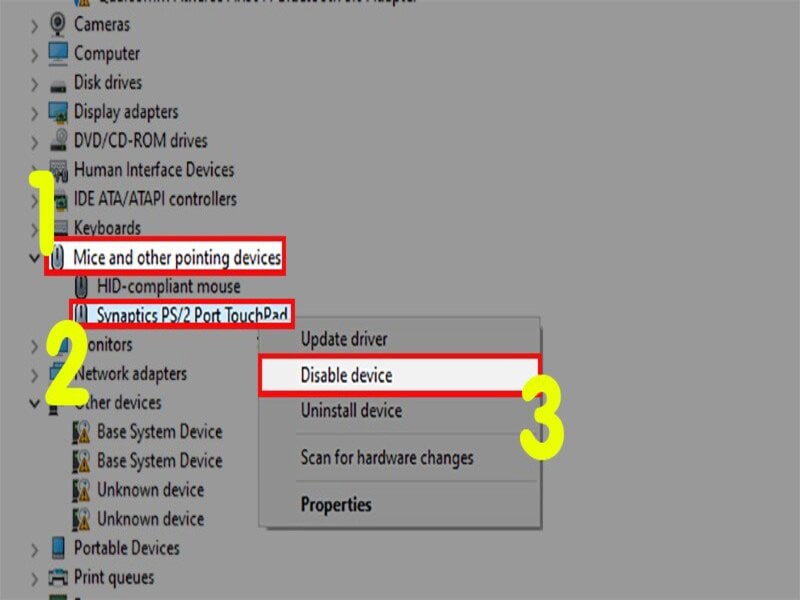
Thay chuột cảm ứng laptop Lenovo mới
Khi lỗi chuột cảm ứng laptop Lenovo bị loạn, nhảy lung tung xảy ra mà bạn không áp dụng thành công các phương pháp trên thì cách tốt nhất bạn nên làm đó là thay chuột cảm ứng laptop Lenovo mới. Và tất nhiên điều này bạn không thể thực hiện mà phải đem laptop Lenovo đến các cơ sở sửa chữa gần nhất, uy tín nhất để được hỗ trợ kiểm tra và thay thế cho phù hợp.
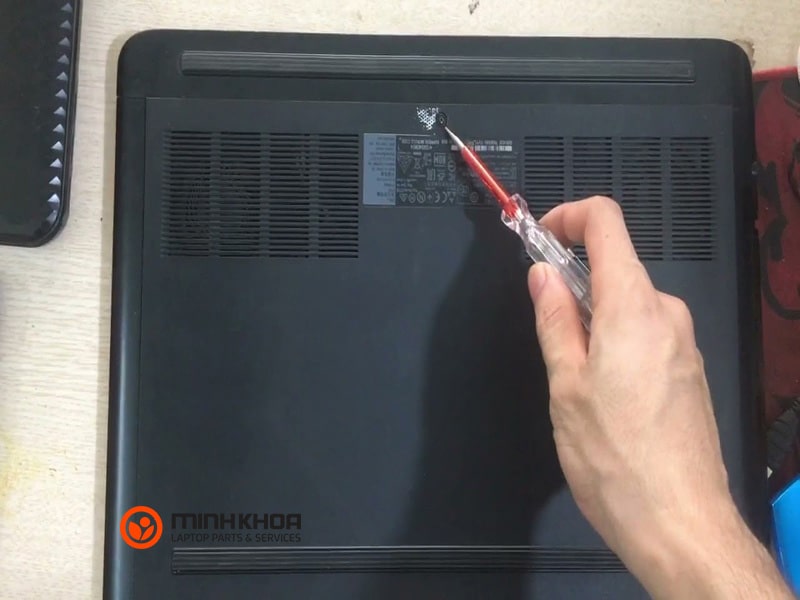
Khắc phục lỗi chuột cảm ứng laptop Lenovo ở đâu chất lượng tại Đà Nẵng?
Bạn đang muốn tìm một địa chỉ uy tín tại Đà Nẵng để khắc phục lỗi chuột cảm ứng laptop Lenovo bị loạn, nhảy lung tung nhưng chưa biết lựa chọn địa điểm nào phù hợp. Vậy thì còn chần chừ gì nữa mà không đến ngay với cửa hàng sửa chữa Laptop Minh Khoa – 1 trong những nơi được đông đảo khách hàng tin tưởng và lựa chọn.
Dịch vụ sửa lỗi chuột cảm ứng laptop Lenovo
Với sự chuyên nghiệp của đội ngũ nhân viên cùng kho linh phụ kiện laptop lớn, chính hãng, có sẵn, Cửa hàng Laptop Minh Khoa đã và đang mang đến cho khách hàng nhiều sự lựa chọn hấp dẫn cũng như nhiều chính sách ưu đãi tuyệt vời nhất. Dịch vụ sửa chữa, thay chuột để khắc phục lỗi chuột cảm ứng laptop Lenovo cũng được chúng tôi thực hiện chuyên nghiệp, kỹ càng dưới tay nghề của đội ngũ nhân viên, kỹ thuật viên giàu kinh nghiệm với giá cả cạnh tranh toàn khu vực.

Lỗi chuột cảm ứng laptop Lenovo bị loạn, bị nhảy lung tung là một trong những lỗi chúng ta không thể bỏ qua trong quá trình sử dụng laptop. Những thông tin mà chúng tôi vừa cung cấp trong bài viết sẽ mang đến cho bạn nhiều điều hữu ích. Mong rằng những gì mà Laptop Minh Khoa chia sẻ trên đây sẽ giúp bạn khắc phục được tình trạng này tốt nhất. Hãy đến với cửa hàng Laptop Minh Khoa để được kiểm tra và hỗ trợ kịp thời nhất nhé!
BÀI VIẾT LIÊN QUAN




